¿Cómo generar una Afiliación?
Aplica a: a3ASESOR | rrhh
Explicación del proceso
Para generar una afiliación deberás seguir los siguientes pasos:
1) Accede al punto “Nómina/ Comunic@ción/ Afiliaciones”. Por defecto, aparece una relación con las acciones pendientes de generar de todas las empresas.
A tener en cuenta...
Puedes ordenar las diferentes acciones en función del código de empresa, trabajador, de las acciones, etc. Para ello, posiciónate sobre la columna correspondiente y haz un 'clic'. Si lo prefieres, puedes visualizar acciones de una empresa haciendo un 'clic' en la opción "sustituir la lista de afiliaciones" seleccionando el código de la empresa. También puedes crear criterios de selección avanzados, que no es más que una selección personalizada.
A través de la opción "agregar afiliaciones a la lista" podrás incorporar las nuevas acciones seleccionadas a la relación ya existente.
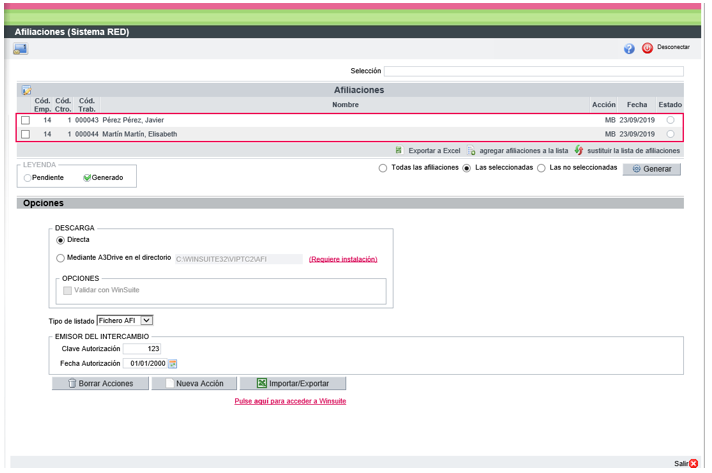
2) En el apartado "Opciones" especifica el tipo de descarga dónde deseas generar el fichero AFI y los datos del emisor del intercambio.
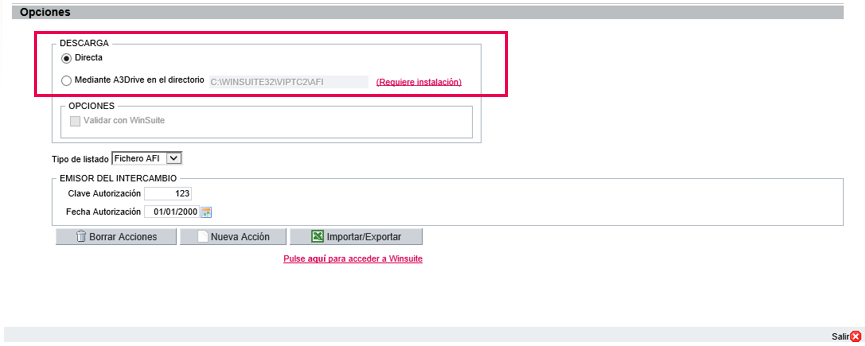
Según la opción de descarga informada, se realizará el siguiente proceso:
-
- Directa: el fichero se generará utilizando las opciones de descarga del navegador, permitíendose de esta forma guardar el fichero.

Y, posteriormente, "Abrir".

- Mediante a3Drive en el directorio: el fichero se generará en el directorio especificado por el usuario. Para ello, será necesario tener instalada la aplicación a3Drive.
Al generar el fichero, éste se mostrará con extensión ".a3drive" y deberás pulsar "Abrir".

A continuación, se genera el fichero en el directorio especificado.
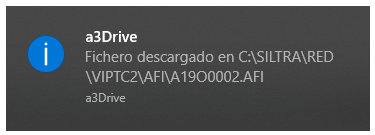
A tener en cuenta...
A través de los iconos  (indica que el fichero AFI está pendiente de generarse) y
(indica que el fichero AFI está pendiente de generarse) y  (indica que se ha generado el fichero AFI), puedes comprobar en qué estado se encuentran los ficheros AFI seleccionados.
(indica que se ha generado el fichero AFI), puedes comprobar en qué estado se encuentran los ficheros AFI seleccionados.
3) Por último, selecciona las afiliaciones correspondientes y pulsa "Generar". Recuerda que dispones de las opciones para generar "Todas las afiliaciones", "Las seleccionadas" o "Las no seleccionadas".
Para proceder al envío del fichero, accede a la opción "Procesar remesas de afiliación" del programa de Siltra.
Recuerda que...
Desde la misma ventana "Afiliaciones (Sistema RED)" puedes dar de alta una nueva acción. Para ello, pulsa el botón "Nueva Acción" y en la ventana que se muestra informa si la acción afecta a toda la empresa o a un trabajador determinado, especifica el tipo de acción y la fecha.
Pulsa "Aceptar" y se habrá preparado la acción, pendiente de generarse.
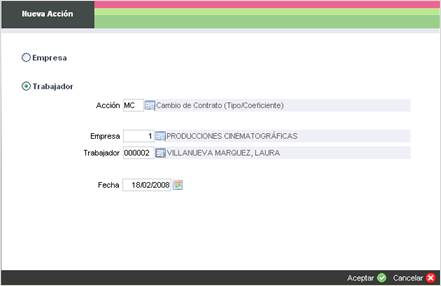
Para generar la acción de afiliación, deberías pulsar la opción "Agregar afiliaciones a la lista" o "Sustituir la lista de afiliaciones" para añadirla a la relación.
También tienes la posibilidad de eliminar una acción de afiliación pulsando el botón "Borrar Acciones".

